
|
Selecties |

|
Selecties |
Met selecties heeft u de mogelijkheid om een zoekopdracht uit te voeren en deze op te slaan. Een selectie kunt u aanmaken via de "Wijzigen" functie <CTRL S> op de Zoeken en Selecties-Tab. U komt altijd uit in het onderstaande scherm.
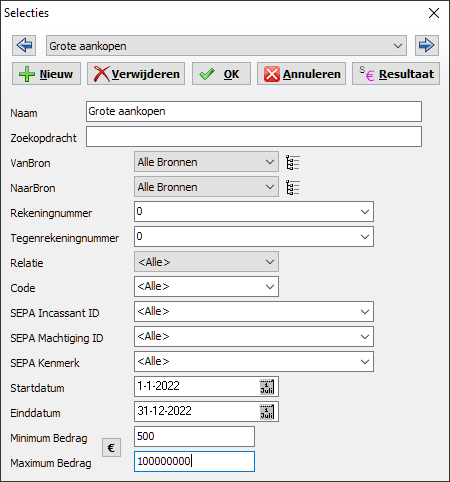
Nadat u op "Nieuw" geklikt heeft kunt u de naam van de selectie opgeven, waarna u de rest van het scherm kunt invullen.
Naam |
Wijzig hier de naam van de selectie |
Zoekopdracht |
Hier kunt u naar (delen van) woorden in de omschrijvingen van overschrijvingen zoeken. U kunt hierbij gebruik maken van zogenoemde Boolean operators |
VanBron |
Selecteer hier of u overschrijvingen wilt zoeken vanaf een specifieke bron of vanaf "alle bronnen" |
Rekeningnummer |
Alleen overschrijvingen met dit rekeningnummer worden geselecteerd. Een leeg veld laat alle overschrijvingen zien. |
Tegenrekeningnummer |
Alleen overschrijvingen met dit tegenrekeningnummer worden geselecteerd. Een leeg veld laat alle overschrijvingen zien. |
NaarBron |
Selecteer hier of u overschrijvingen wilt zoeken naar een specifieke bron of naar "alle bronnen" |
Relatie |
Kies een relatie als u alleen overschrijvingen met een bepaalde relatie wilt selecteren. <Alle> laat alle overschrijvingen zien ongeacht relatie. |
Code |
Kies een code als u alleen overschrijvingen met een bepaalde code wilt selecteren. <Alle> laat alle overschrijvingen zien ongeacht code. |
SEPA Incassant ID |
Selecteert op een specifieke Incassant ID |
SEPA Machtiging ID |
Selecteert op een specifieke Machtiging ID |
SEPA Kenmerk |
Selecteert op een specifiek Kenmerk |
Startdatum |
Alleen overschrijvingen met de datum na de startdatum worden geselecteerd |
Einddatum |
Alleen overschrijvingen met de datum voor de einddatum worden geselecteerd |
Minimum bedrag |
Alleen overschrijvingen met een bedrag groter dan het minimum bedrag worden geselecteerd |
Maximum bedrag |
Alleen overschrijvingen met een bedrag kleiner dan het maximum bedrag worden geselecteerd |
Het is via dit scherm ook mogelijk om selecties te wijzigen of te verwijderen. Selecteer hiervoor eerst een selectie uit de lijst (druk hiervoor op het pijltje naar beneden of loop door de lijst met de < > pijltjes). Wijzigingen worden automatisch opgeslagen als u een andere selectie selecteert of als u op "OK" klikt. Als u op "Annuleer" klikt worden de wijzigingen niet opgeslagen.
Via de button "Resultaat" worden alle overschrijvingen die aan de selectie voldoen in een ovrschrijvingenlijst getoond.
U kunt de resultaten van een bestaande selectie ook bekijken via de "Overschrijvingenlijst" functie <CTRL ALT S> uit de Zoeken en Selecties-Tab
Naast het zoeken via selecties kunt u ook zoeken op de omschrijving of opmerking alleen. Wilt u eenmalig een selectie zoekopdracht doen, gebruik dan de "Overschrijving" functie uit de Zoeken en selecties-Tab